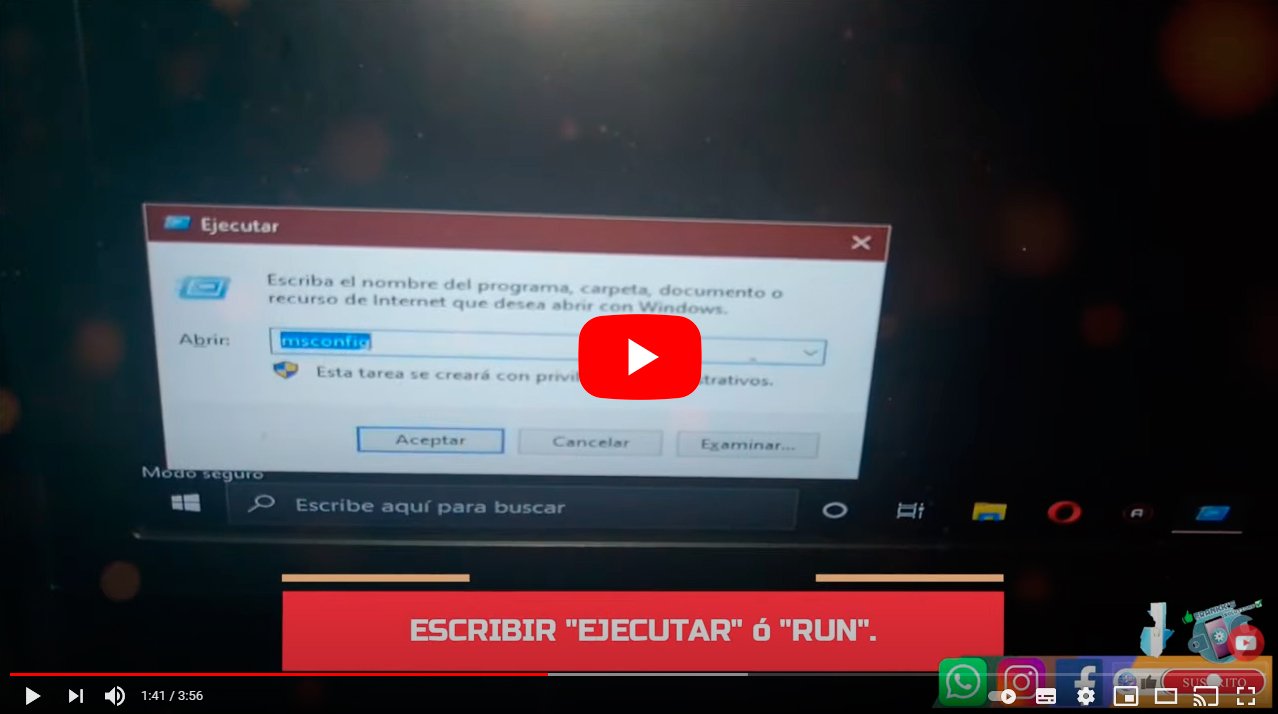Voyons comment démarrer et désactiver le mode sans échec Échecs de Windows 10. Si vous utilisez fréquemment un PC sous Windows 10, il est essentiel que vous disposiez de toutes les informations le concernant. mode sans échec système opératif, afin que vous puissiez y accéder pour vérifier et réparer Windows 10 en cas de difficultés. Ne manquez pas tout ce que vous devez savoir comment démarrer et supprimer le mode sans échec Windows 10.
Comment démarrer et désactiver le mode sans échec dans Windows 10
Index des matières
- Qu'est-ce que le mode sans échec de Windows 10
- Comment démarrer le mode sans échec de Windows 10
- Comment redémarrer votre PC en mode sans échec
- Comment désactiver le mode sans échec dans Windows 10
Qu'est-ce que le mode sans échec de Windows 10
Il Mode sans échec de Windows 10 permet d'accéder à un version de base du système d'exploitation sans charger de logiciels, d'applications ou de pilotes matériels tiers pour pouvoir vérifier et/ou réparer l'état de Windows 10. Ainsi, et grâce au mode sans échec, il est possible de détecter, réparer, désinstaller ou éliminer tout logiciel ou malware installé dans Windows 10 pouvant causer dysfonctionnements de l'ordinateur et du système d'exploitation. Les utilisations les plus courantes du mode sans échec sont :
- Suppression des programmes défectueux
- Supprimer les mauvaises applications
- Suppression des mauvaises extensions
- Suppression des logiciels malveillants
- Réinstallation des pilotes défectueux
- Testez différentes solutions
Comment démarrer le mode sans échec de Windows 10
Depuis Windows 10
Suivez les étapes ci-dessous pour accéder au mode sans échec depuis Windows 10:
- Démarrez Windows 10 normalement.
- Cliquez maintenant sur le bouton démarrage de Windows, puis éteignez et enfin rallumez Redémarrage tout en maintenant la touche enfoncée changement du clavier.
- De cette façon, l'ordinateur redémarrera dans mode avancé, l'étape précédente pour accéder au mode sans échec de Windows 10.
- En accédant au mode sans échec de Windows 10, vous pourrez continuer, Dépannage soit Éteignez l'ordinateur. Choisir Dépannage et après Options avancées.
- Cliquez maintenant sur Paramètres de démarrage et une liste des façons de démarrer Windows s'affichera. Appuyez sur le numéro du mode sans échec dont vous avez besoin sur le clavier, puis cliquez sur Redémarrage pour démarrer Windows 10 en mode sans échec.

Si Windows ne démarre pas
Suivez les étapes ci-dessous pour accéder au mode sans échec si Windows ne démarre pas:
Si Windows 10 ne démarre pas, vous devrez démarrer le mode sans échec de Windows de démarrer votre ordinateur en l'éteignant et en le redémarrant plusieurs fois; suivez les étapes suivantes :
- appuie sur le éteindre le bouton de l'ordinateur pendant environ 10 secondes pour l'éteindre complètement.
- Rallumez-le et attendez que la première image apparaisse à l'écran.
- Appuyez à nouveau sur la touche éteindre le bouton de votre appareil pendant 10 secondes et allumez-le une seconde fois.
- Lorsque la première image apparaît à l'écran, éteignez-le à nouveau et le rallume pour la troisième fois ; maintenant laissez Windows démarrer complètement pour accéder au menu démarrage avancé.
- Suivez maintenant les étapes de la section précédente.

Comment redémarrer votre PC en mode sans échec
Pour redémarrer le PC en mode sans échec vous devrez appuyer sur le bouton Touche F5 ou F8 (selon l'ordinateur) pendant le démarrage de l'ordinateur jusqu'à ce que le menu Options de démarrage en mode sans échec de Windows apparaisse. Lorsque vous accédez au mode sans échec, choisissez l'option dont vous avez besoin et appuyez sur la touche Entrer pour démarrer Windows 10 uniquement avec le services essentiels.

Comment désactiver le mode sans échec dans Windows 10
Maintenant, si vous êtes arrivé jusqu'ici, vous voulez savoir comment désactiver le mode sans échec dans Windows 10. Ainsi, si vous avez effectué les réglages nécessaires en mode sans échec et que vous souhaitez démarrer l'ordinateur normalement, vous pouvez en principe le faire à partir du bouton d'arrêt du menu Démarrer de Windows. Cependant, si vous rencontrez des difficultés, vous pouvez essayer les étapes suivantes :
- Appuyez sur la touche Windows et la touche R sur le clavier pour ouvrir le menu Exécuter.
- Dans le cadre Ouvrir écrit msconfig et appuyez sur Entrer.
- Dans le menu qui apparaît, accédez à l'onglet commencer.
- Parmi les options de commencer de l'onglet, désactivez celui qui dit Démarrage de sécurité; maintenant cliquez sur Appliquer.
- Vous pourrez désormais démarrer l'ordinateur normalement.